إحترف تركيب حاسوبك
2 مشترك
صفحة 1 من اصل 1
 إحترف تركيب حاسوبك
إحترف تركيب حاسوبك


رام RAM تعرف باسم ذاكرة الوصول العشوائي Random Access Memory
واختصارها
RAM وهذا النوع من الذاكرة مؤقت إذ أن المعلومات يتم تفريغها آلياً منه
بمجرد إعادة التشغيل، وأحياناً عند إغلاق البرنامج الذي يستهلك جزء منها،
وهذا النوع يحرص المحترفون (مصمين الجرافيك الذين يقومون باستخدام برامج
متقدمة كالفوتوشوب وثري دي ماكس بالأضافة الى الألعاب الحديثة) على الحصول
على أفضل الأنواع منها ويحرصون أيضاً على زيادتها لأنها المسئولة عن سرعة
تنفيذ العمليات والمعالجة..
و سميت بهذا الاسم لأنها تستطيع الوصول
إلى أي خلية تريد بشكل مباشر ((أي دون المرور على الخلايا الأخرى)) ومن أي
مكان، وهي على عكس ذاكرة الوصول التسلسلي
Serial access memory واختصارها SAM والتي لا يمكنك الوصول لأي خلية فيها إلا بشكل تسلسلي كامل من البداية إلى النهاية.
جدير
بالذكر أن كل قطعة ذاكرة تعد دائرة متكاملة مركبة من ملايين الخلايا التي
يكونها اتحاد الترانزستورات Transistors والمكثفات Capacitors ، بحيث يشكل
كل ترانزيستور و مكثف خلية واحدة من خلايا الذاكرة، وكل خلية من هذه
الخلايا تعادل بتاً واحداً من البيانات..
و للمزيد من المعلومات حول الرامات توجهوا هنا.
www.startimes.com/f.aspx?t=28040278&r=1031193235

و الان نمر لطريقة تركيب الرامات و هي طريقة بسيطة جدا
- نحضر الرامات اولا .
تم نقوم بفتح حاسوبنا .
تم نلاحظ منفد تركيب الرام .

نلاحظ ان الرام يوجد بها 2 تقوب و منفد الرام يوجد به كدلك 2 تقوب
يعني نضع الرام على حسب التقوب الموجودة في المنفد .

تم نضع الرام في مكانها .
بعد وضع الرام في مكانها نضغط جيدا حتى تغلق الاقفال الموجودة في جانبي منفد الرام .


نبذ
ة بسيطة عن المعالجات .
- المتطلبات
- معالج CPU .
و مودر بورد
و هدا مكانه في المودر بورد

تم نركب المعالج في مكانه
( يجب ان يتوافق المكان الدي لا تتواجد فيه الاسنان في المعالجمع مكان المعالج في المودر بوردج )
ة بسيطة عن المعالجات .
نعرف أن الحاسب - كما يوحي أسمه - هو آله قادرة على القيام بالعمليات الحسابية ، والمعالج (وحدة المعالجة المركزية)هو الجزء الذي يقوم بالعمليات الحسابية في الحاسب ، فالمعالج عبارة عن شريحة من السليكون مغلفة وموصلة باللوحة الأم بطريقة خاصة لتقوم باستقبال البيانات من أجزاء الحاسب الأخرى ومعالجتها ثم إرسال النتائج إلى الأجزاء الأخرى لإخراجها أو تخزينها وجميع العمليات الحسابية تقوم بها هذه الوحدة ، وكل ما تفعله أثناء عملك على الحاسب يقوم به المعالج جزئياً أو كلياً بشكل أو آخر |
- المتطلبات
- معالج CPU .
و مودر بورد
و هدا مكانه في المودر بورد

تم نركب المعالج في مكانه
( يجب ان يتوافق المكان الدي لا تتواجد فيه الاسنان في المعالجمع مكان المعالج في المودر بوردج )

تم نقوم بغلق السداد المتبت للمعالج .

تم نضع ممتص الحرارة .

تم نتبته .
تم نتبته من الطرف الثاني .

تم نضع المروحة في مكانها .

تم نضع السلك الموصل للطاقة الى المروحة .

تم و في الاخير نكون قد عرفنا طريقة تركيب المعالج .

طريقة تركيب قارئ الاقراص LECTEUR CD
المتطلبات .
- قارئ اقراص
- برغيين صغيرين
- مفك براغي
- ناب NAP

تم نعدل على اعدادات ال SWITCH
ان كان هدا القارئ وحده في الجاسوب نضع ال Jumper في ال MAster
و ان كان هدا القارئ التاني نضع ال Jumper في ال Slave

و هدا منفد الناب في الحاسب

تم نهيء الناب

نركب الناب في المنفد

تم نلاحظ مكان القارئ في الحاسب ها هو .

نضع القارئ في دلك المكان الخاص به

تم سنلاحظ مكان وضع البراغي لتتبيت القارئ

تم نأخد البرغيين

تم نركبهما في اماكنهما.

تم نركب الناب في القارئ
تم نهيئ موصل الطاقة المنبعت من علبية التغدية .

هكدا
سنتعرف على طريقة تركيب Disque Dur
و الطريقة بسيطة جدا
- المتطلبات
- Disq Dur
- Nap
- مفك براغي
- برغي صغير

نقوم بفك غطاء الحاسوب .

تم ننزع الغطاء .
- المتطلبات
- Disq Dur
- Nap
- مفك براغي
- برغي صغير

نقوم بفك غطاء الحاسوب .

تم ننزع الغطاء .

تم سنلاحظ مكان تركيب الناب NÂP

تم سنلاحظ مكان وضع ال Disq Dur.

نقوم بتحضير ال NAP

نقوم بتركيب الناب في المنفد

هكــدا

نقوم بتحضير الديسك دير .

نضعه في مكانه في الحاسوب .

ت نتوجه لتحضير البرغي
نلاحظ مكان البرغي على الديسك دير .

تم نضع البرغي في مكانه و نتبته جيدا .

تم نأتي الان الى تركيب الناب في الديسك دير .

تم نركب سلك توصيل الطاقة المنبعت من علبة التغدية .
هــكــدا

لكي تصبح النتيجة هكدا
و مبروك عليك .
للطريقة التركيب
- نهيئ المتطلبات
- علبة التغدية
- مفك براغي
- برغيين

تم نلاحظ مكان العلبة في الحاسوب

نأخد علبة التغدية .
- نهيئ المتطلبات
- علبة التغدية
- مفك براغي
- برغيين

تم نلاحظ مكان العلبة في الحاسوب

نأخد علبة التغدية .

تم نضع ال Boite d'alimentation في مكانها

تم نلاحظ مكان وضع البراغي للتبيت العلبة

و هدا هو مكان البرغي الثاني ..

تم نأخد البراغي

تم نتبت العلبة بالبراغي جيدا .

تم نركب البرغي الثاني في مكانه جيدا .

تم سنلاحظ ان اسلاك التصيل كلها هي هده .

تم سنقوم بشبك السلك الرئيسي و هو الدي يتوفر على اسلاك كتيرة .

تم نضعه جيدا في مكانه .

تم نركب السلك الثاني .

و نتبته جيدا هكدا ..
تم نركب السلك الدي يغدي الديسك دير هكدا .

تم سيبقى لنا فقط سلك التوصيل الخاص بقارئ الاقراص نركبه متل طريقة تركيب السلك في الديسك دير .


تم نركب السلك الثاني .

و نتبته جيدا هكدا ..
تم نركب السلك الدي يغدي الديسك دير هكدا .

تم سيبقى لنا فقط سلك التوصيل الخاص بقارئ الاقراص نركبه متل طريقة تركيب السلك في الديسك دير .

تعريف جد مختصر للمنفد.
الطريقة بسيطة و كأنك تركب كارت غرافيك من نوع AGP.
1 - المتطلبات.
× كارت غرافيك
× مفك براغي
× برغي صغير
× كارت ام ( هههه)

تم نتوجه الى الحاسوب و نفك البرغيين اللدان يشدان الغطاء .

تم قم بنزع الغطاء .

ان سنلاحظ منفد الكارت غرافيك .

نقوم بتهيئ الكارت غرافيك .

تم نقوم بتركيب الكارت غرافيك بالمنفد
سوف نتحدث عن مكونو PCI Slots : هو نوع من Slots تم ابتكاره من قبل شركة intel وهي من اشهر انواع Buses المستخدمة حتى يومنا هذا ,و pci يعنى peripheral component interconnect و pci ينقل بيانات بمعدل 32 او 64 bit و الناقلات ذات 64 بت تنقل سرعة 66MHZ و يوجد نوع جديد من pci وهو pci x وهو نوع جديد اسرع بكثير من pci العادى حيث ينقل البيانات بسرعة 66/133/266/533 MTS او Mega transfer second ولاحظ ان السرعة ليست ب MHZ مما يجعله اسرع وهناك PCI X 2.0 وهو اسرع من pcix وعادة يستخدم لتركيب كروت الشاشة التى تعمل بسرعة 10 GB PCI-e x 16 : هو المخرج الجديد الذى تم استبداله مكان منفذ AGP ويستطيع هذا المنفذ النسخة الثانية 2.0 ان ينقل 12.5 جيجا بايت فى الثانية |
الطريقة بسيطة و كأنك تركب كارت غرافيك من نوع AGP.
1 - المتطلبات.
× كارت غرافيك
× مفك براغي
× برغي صغير
× كارت ام ( هههه)

تم نتوجه الى الحاسوب و نفك البرغيين اللدان يشدان الغطاء .

تم قم بنزع الغطاء .

ان سنلاحظ منفد الكارت غرافيك .

نقوم بتهيئ الكارت غرافيك .

تم نقوم بتركيب الكارت غرافيك بالمنفد

تم نحضر البرغي .

تم نلاحظ مكان البرغي .

نضع البرغي تم نبدأ بتتبيته بالمفك جيدا .

لكي تكون عندنا هده النتيجة .

 رد: إحترف تركيب حاسوبك
رد: إحترف تركيب حاسوبك
شكرا جزاك الله خيرا

عبدوا- مشرف

- عدد المساهمات : 62
النقاط : 533566
تاريخ التسجيل : 13/08/2011
العمر : 34
صفحة 1 من اصل 1
صلاحيات هذا المنتدى:
لاتستطيع الرد على المواضيع في هذا المنتدى





